- 软件大小:103MB
- 软件语言:简体中文
- 软件类型:国产软件
- 软件类别:视频转换
- 更新时间:2019-01-07
- 软件授权:免费版
- 官方网站://www.9553.com
- 运行环境:XP/Win7/Win8/Win10
- 标签:视频转换 视频转换器
FFmpeg Batch AV Converter最新中文版下载
58.1MB/简体中文/7.5
3.55MB/简体中文/7.5
Media Encoder2023中文版 v23.0.0.57
2.01GB/简体中文/7.5
558KB/简体中文/7.5
AnyMP4 Video Converter Ultimate(光盘转换器) v7.2.58
39.06MB/简体中文/7.5
Aimersoft Video Converter Ultimate汉化版是一款功能强大的全能视频转换器,该软件具有出色的输出质量,而且还提供10多种精美的可定制DVD菜单模板,使您的DVD看起来更加特别和专业。下面小编为大家准备了破解版,教程如下,有需要的朋友赶紧来下载吧!
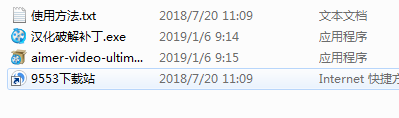
1、下载软件包解压,运行“aimer-video-ultimate_full523.exe”安装软件。
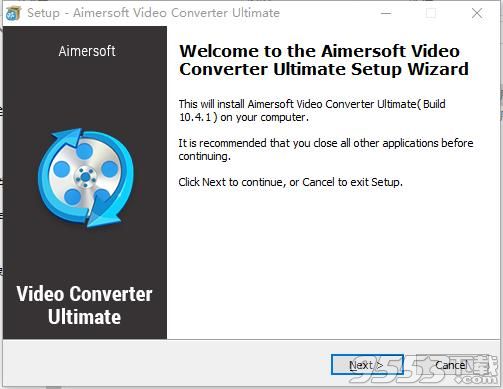
2、选择I accept接受协议,点击next。

3、选择软件的安装目录,建议安装在C盘之外,比如D盘。
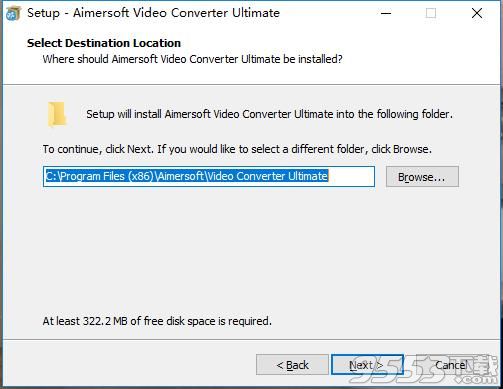
4、勾选创建桌面图标。
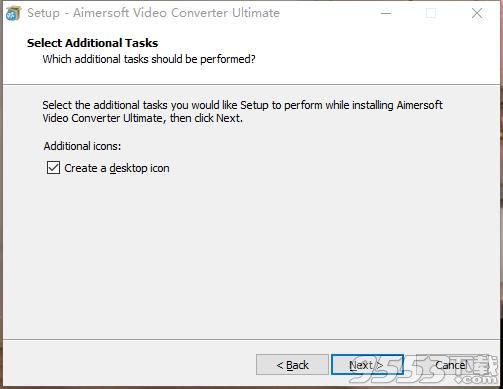
5、点击install安装软件,将进入安装界面。
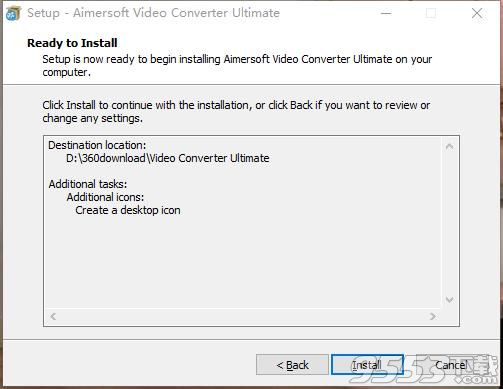
6、正在安装,请稍等。
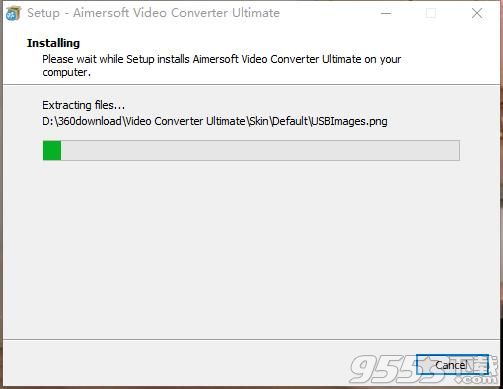
7、安装完成,点击finish。

8、打开软件包,将破解补丁复制到软件安装目录下替换原文件,右键快捷方式选择打开文件位置即可打开安装目录。
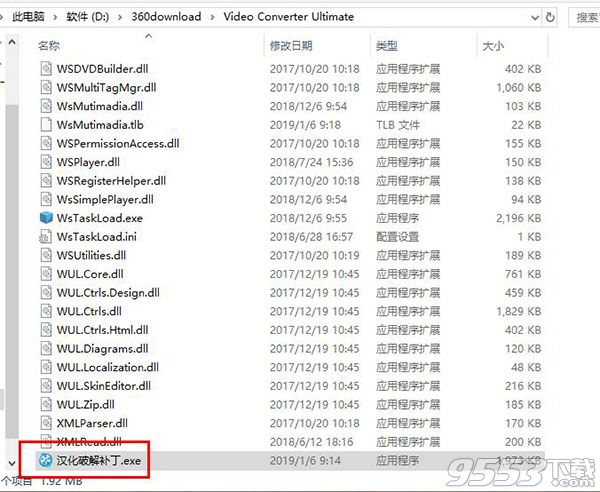
9、运行软件破解补丁,点击安装。
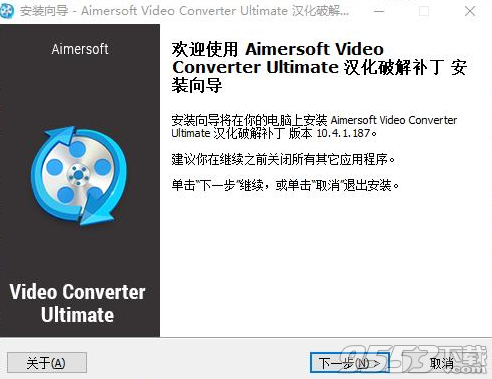
10、点击安装,等待破解补丁安装完成。
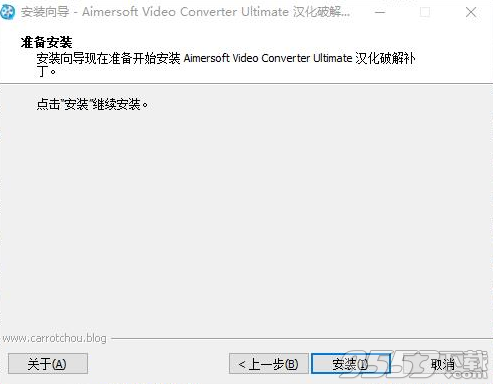
11、安装完成,点击完成退出安装界面。
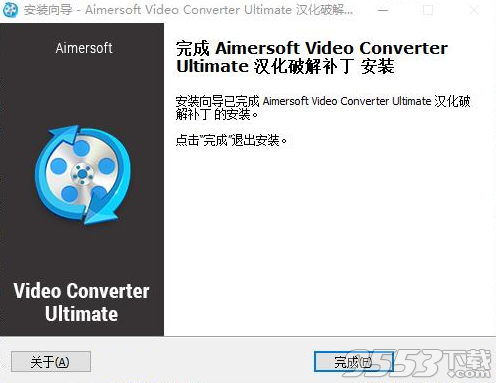
12、运行软件,可以看到软件已汉化破解,可以无限制使用。
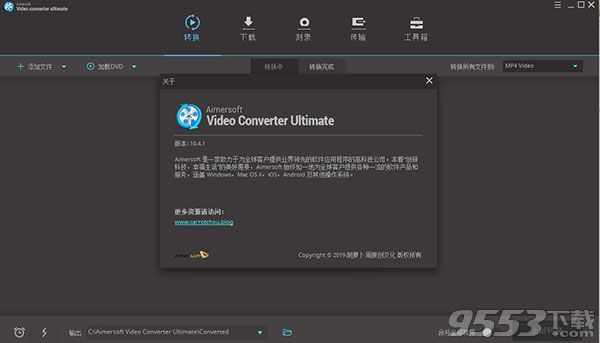
1、支持大多数视频/音频格式,移动设备,VR设备和游戏控制台
凭借超直观的用户体验,任何人都可以轻松地将视频转换为250多种格式,并具有出色的输出质量。此视频转换器允许您在常见的视频和音频格式之间进行转换,例如MOV到WMV和M4A到MP3。它还可以让您将AVI转换为iPhone(iPhone 7 Plus / 7),iPad(iPad Air,iPad Pro)以及其他设备,如Android智能手机(三星Galaxy,Note II,HTC等),Windows Phone, PSP,HTC Vive,三星Gear VR,Oculus Rift,Xbox One等等。
2、将DVD翻录为任何流行的视频或音频格式
您可以将DVD转换为HD视频格式,如HD MOV,HD WMV,HD AVI以及WMV,AVI,MP4,FLV,MOV,MPEG,3GP等标准视频格式,同时保留高端DVD视频的质量。您还可以为任何音乐播放器从DVD提取音频到MP3,WMA,AAC等。还支持将DVD转换为多媒体播放器,如iPhone 7 Plus / 7,iPod touch 5,iPad Pro,Apple TV,PSP,PS3,Xbox 360,Android智能手机和具有优化设置的平板电脑。
3、几乎可以将任何视频格式刻录到DVD
借助DVD刻录机,您可以轻松地将MP4或AVI中的自制视频刻录成DVD,并且外观漂亮。其他常规视频格式如MOV,WMV,MTS,M2TS,FLV,3GP等也在支持列表中。提供10多种精美的可定制DVD菜单模板,使您的DVD看起来更加特别和专业。采用领先的加速技术,确保快速燃烧速度和高输出质量!只需通过任何视频创建家庭DVD即可播放,标准DVD播放器或电视点击即可!
4、合法地绕过数字版权保护
如果您厌倦了DRM保护,首先需要将iTunes电影转换为Android手机可播放格式。对于从iTunes,Windows Media Center,Zune市场,Xbox Live Store,亚马逊,BBC iPlayer和其他受DRM保护的媒体中心下载或购买的WMV,WMA,M4P,M4V,ASF文件等,此DRM删除将让您获得自动摆脱DRM保护并将其转换为您想要的格式。有了它,您可以轻松地随心所欲地观看视频。
第1部分。如何转换视频或翻录DVD
1添加文件
如果要翻录DVD:将DVD插入计算机的DVD-Rom,然后单击“加载DVD”按钮开始上传文件。您也可以使用ISO文件或DVD文件夹转换不带光盘的家用DVD。
如果您要转换视频/音频文件:有两种方法可以将文件导入程序,(1)单击左上角的“添加文件”按钮浏览计算机的文件夹并选择所需的文件或( 2)只需将您想要的文件直接从桌面拖放到主窗口中,并记住,由于批量转换,您可以一次导入多个文件。
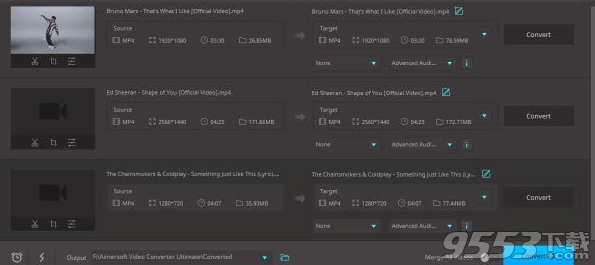
2选择导出格式和目标文件夹
单击“输出格式”,然后从下拉列表中选择所需的格式。通过单击底部的“输出文件夹”,您可以浏览计算机以获得更好的目标文件夹,以输出转换后的电影。(提供MP4,MOV,WMV,AVI,MKV,FLV,3GP,MPEG等常规视频格式,还有150多种便携式设备视频预设,包括iPhone(iPhone 7 Plus,iPhone 7,iPhone 6s) ,iPad(iPad Pro,iPad Air,iPad mini),iPod,PSP,HTC,三星,HTC Vive,三星Gear VR,Oculus Rift等。此外,您可以通过选择3D输出格式将2D视频转换为3D在3D视频部分下。

3转换视频或翻录DVD
设置简短后,单击“转换”按钮开始转换过程。然后坐下来欣赏新发布的音乐和电影文件。转换完成后,通过单击面板底部的“打开文件夹”按钮找到已完成的文件。
第2部分。如何将视频刻录到DVD
1添加文件
单击“刻录”选项以进入DVD刻录选项卡。单击“添加文件”或“加载DVD”,将要刻录到DVD的文件添加到程序中。有关添加文件的详细说明,请按照上面的“ 如何转换视频或翻录DVD ”中的第1部分进行操作。
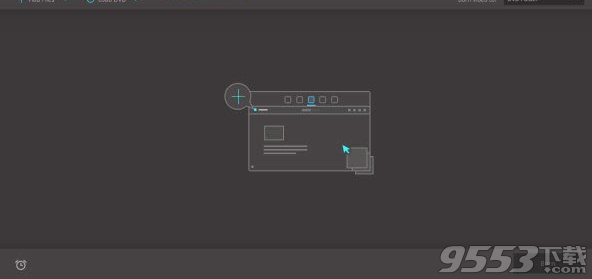
2设置参数并开始刻录
您可以从多个自定义主题DVD菜单模板中选择,导入背景音乐的音频文件,并添加您自己的图像文件作为菜单背景。接下来,您将能够调整DVD的技术方面。您将有三个输出选项可供选择:DVD光盘,DVD文件夹或ISO文件。还可以调整宽高比,DVD区域,视频质量等。之后,只需单击刻录按钮即可完成工作!
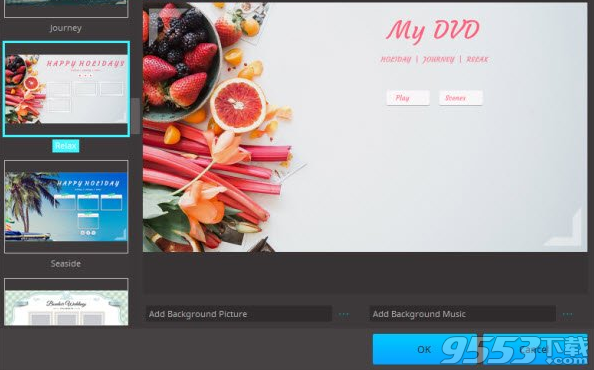
第3部分。如何编辑视频和DVD(可选)
导入文件后 - 但在刻录,翻录或转换之前 - 您可以使用Video Converter Ultimate的板载视频编辑工具来控制操作。您可以通过单击影片剪辑旁边的“编辑”来访问所有可用的编辑功能。

在“视频编辑”工作区中,您可以执行以下功能:
• 修剪:要调整剪辑的持续时间,请将屏幕下方的滑块移动到所需的起点和终点。
• 裁剪:在这里,您可以放大或缩小,更改宽高比并创建自定义裁剪。
• 效果:在这里,您可以应用灰色,负片,浮雕或旧胶片效果,并应用多种去隔行选项。
• 水印:您可以在此处导入图像水印或创建文本水印以个性化您的视频。还可以调整水印的透明度,垂直和水平位置。
• 字幕:将插件.srt,.ssa,.ass字幕插入视频和DVD。
第4部分。如何下载和录制视频
1下载在线视频
要在线下载视频,请单击主显示屏顶部的“下载”。单击“粘贴URL”以复制并粘贴要下载的视频的URL,然后单击“确定”开始下载视频。
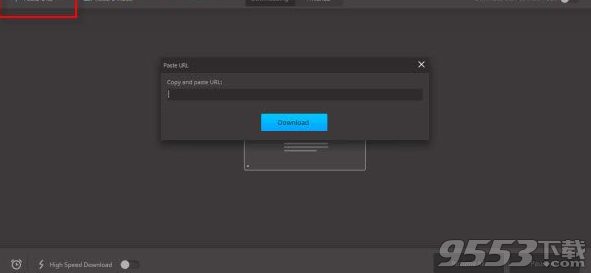
2录制视频
要录制视频,只需从开始>所有程序> Aimersoft> Video Converter Ultimate运行Aimersoft Video Recorder,然后按照说明播放您要录制的视频。然后,您可以选择录制区域以确保自定义捕获,然后单击录制以开始录制视频。只需确保您要录制的视频正在播放,就可以了。录制完成后,输出文件夹将自动打开并完成。

现在你已经了解了基础知识,从你最喜爱的电影中创建剪辑,甚至将它们合并在一起制作精彩片段。将剪辑和屏幕截图上传到YouTube等网站。无论您选择创建什么有趣的东西,现在您都可以使用Aimersoft Video Converter Ultimate快速轻松地完成这项工作。